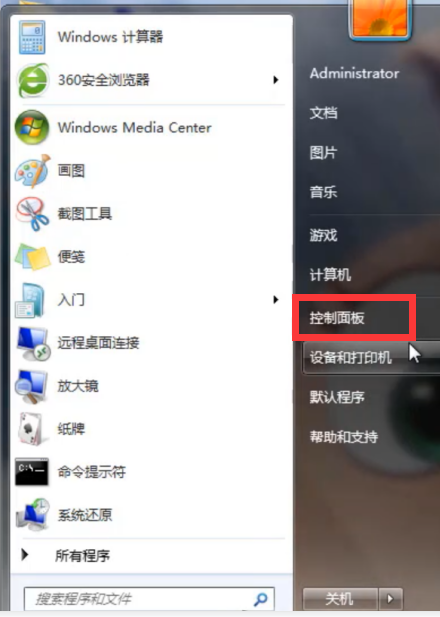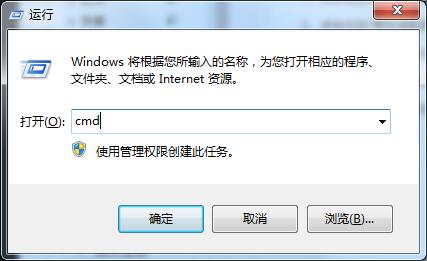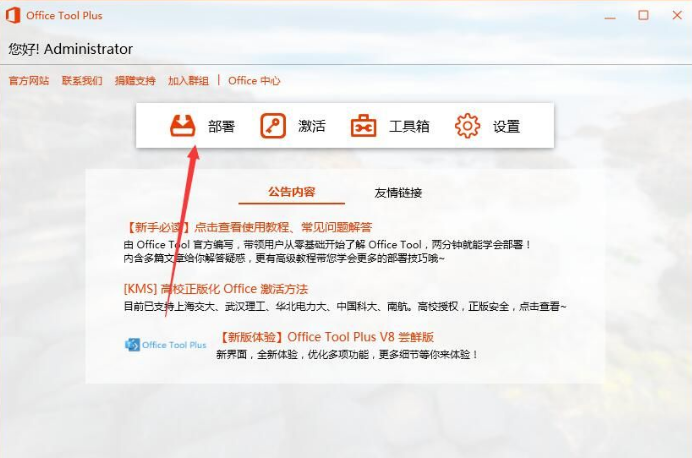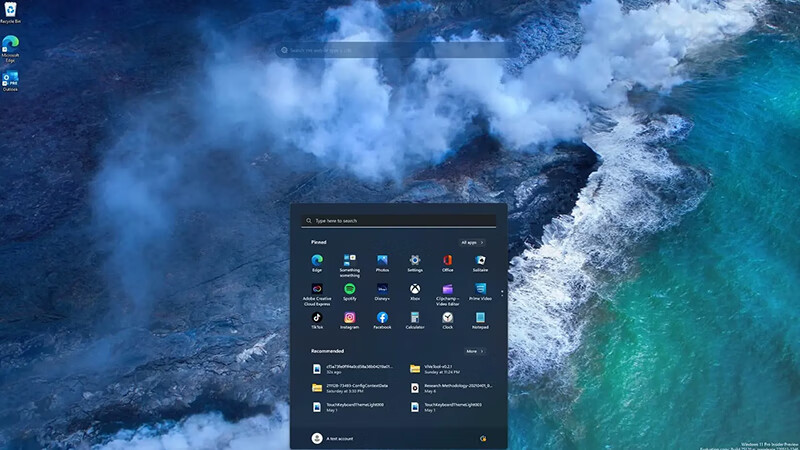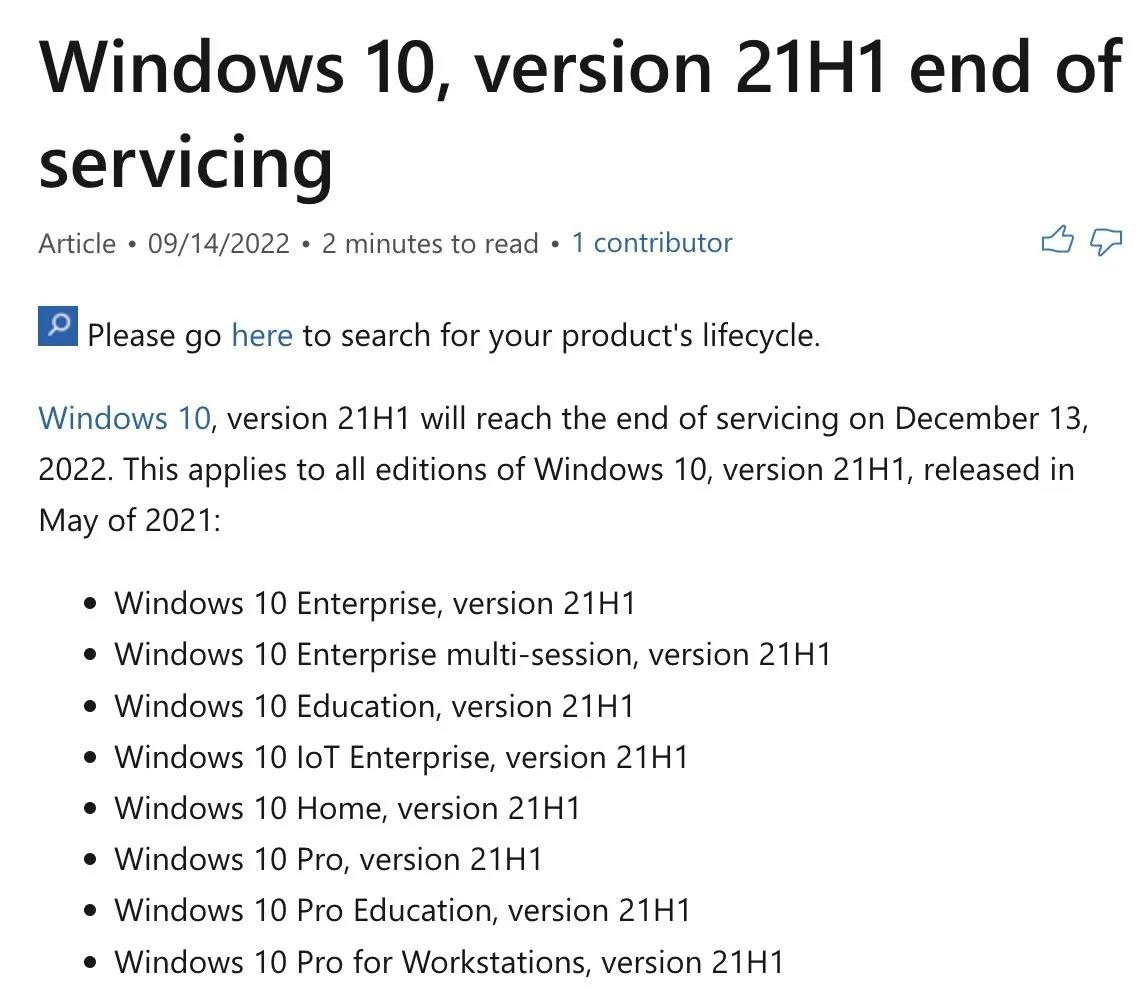Win7系统怎么设置wifi热点?
1、按住Win+R组合键,输入cmd,按下图标示点击以管理员身份运行。
2、使用netsh命令启用并设定虚拟WiFi网卡,netsh wlan set hostednetwork mode =allow ssid =AppCheers key =AppCheers [/pre]备注:如出现“无线自动配置服务(wlansvc)没有运行。”的错误提示,请执行
net start wlansvc [/pre]开启WLAN AutoConfig服务。
3、如果你的无线网卡驱动安装正确并支持虚拟wifi,这时在系统的网络连接中会出现一个网卡为“Microsoft Virtual WiFi Miniport Adapter”的无线网络连接:无们将其命名为“虚拟WIFI”。
4、将现有的网络共享,右键单击“宽带连接”选择属性,在弹出的窗口中点选“共享”选项卡,勾选“允许其他网络用户通过此计算机的Internet连接来连接(N)”,并在“家庭网络连接”中选择我们在第三步中建立好的“虚拟WIFI”。
5、开启无络网络,”虚拟WIFI”无络网络前面的红色X号,证明此网络并未启用,马上启用虚拟。